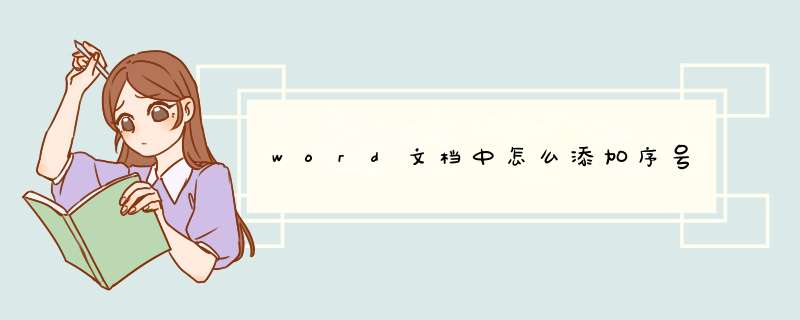
1、建立Word文档,插入表格,选中需要插入自动序号或编号的列或单元格。
2、点击“开始”—“编号”,选择其中的一种样式的编号。
3、这样就自动插入了默认的自动序号。
4、如果列表中没有需要的样式,可以点击“自定义编号样式”,自行设计编号格式。
5、在d出的设置窗口中,选择一种编号样式,设置一种字体,编号格式可以用点,也可以删除点改用顿号等。
6、但是由于有默认的制表符,造成插入后的序号可能不能在单元格中水平居中对齐。
7、继续选中插入了自动序号的列或单元格,点击“开始”—“段落”的选项启动按钮。
8、在打开的窗口中点击“制表位”,在打开的窗口中,更改默认制表位为0字符。
9、点击“确定”后,再在“段落和缩进”中把“特殊格式”改为“无”。再点击“开始”下的居中对齐,所有序号就在各自的单元格中居中对齐了。
1、首先新建一个project文档,选中一个任务,点击菜单栏上的任务,如图所示。
2、展开插入,选择展开任务,如图所示。
3、选择下来菜单中的任务周期,如图所示。
4、然后在打开的窗口中,设置重复任务的名称、工期、时间等参数,如图所示。
5、最后注意设置重复范围不要超过整个项目范围,点击确定,重复任务设置完成,如图所示就完成了。
加在图例中的方法如下:1、打开arcgis,点击视图菜单。
2、点击视图菜单中的布局视图。
3、再点击插入菜单。
4、选择插入菜单中的图例工具。
5、在图例窗口中点击下一步。
6、最后,点击完成,插入图例,就可以把图例放进去权利人和序号加在图例中了。
欢迎分享,转载请注明来源:内存溢出

 微信扫一扫
微信扫一扫
 支付宝扫一扫
支付宝扫一扫
评论列表(0条)